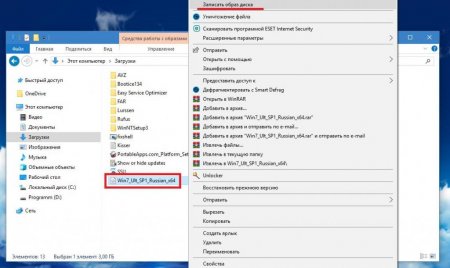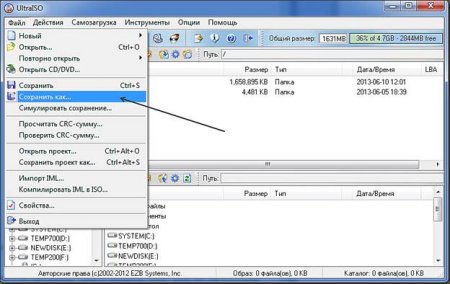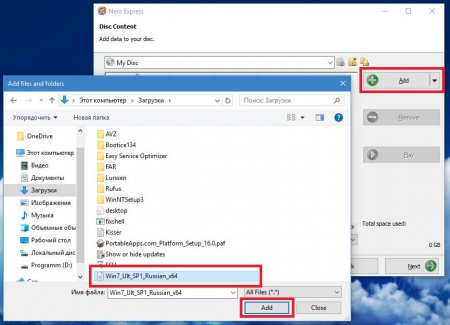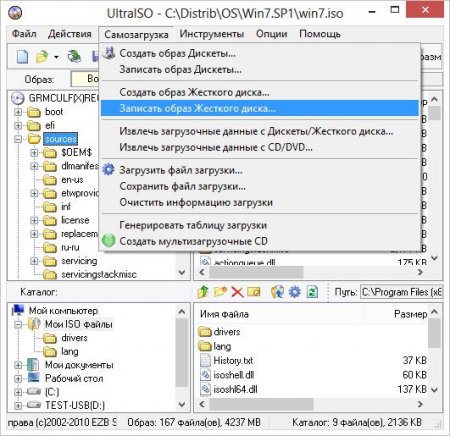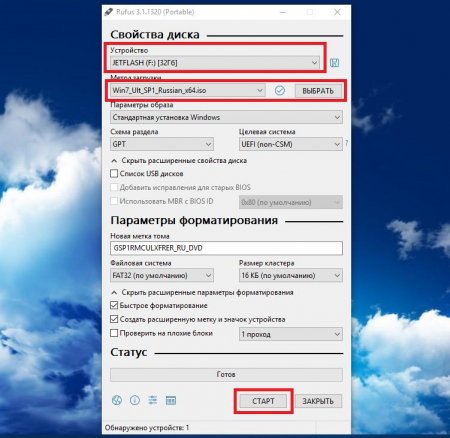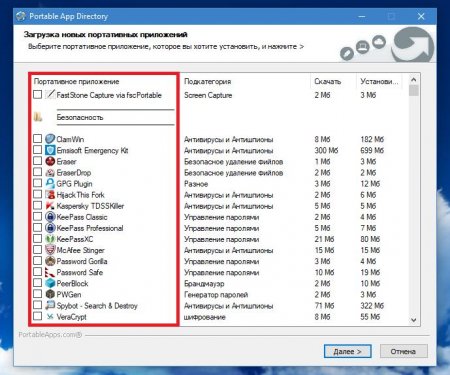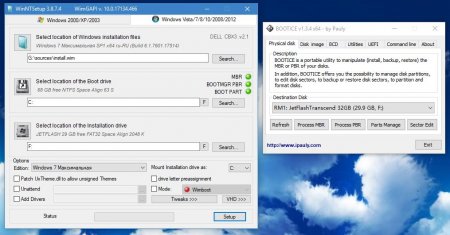Як створити інсталяційний диск Windows 7: способи та інструкції
По всій видимості, якщо не все, то дуже багато користувачів Windows-систем потрапляли в ситуації, коли їм було потрібно перевстановити наявну ОС або відновити її при виявленні критичних збоїв і неполадок, які засобами самої системи усунути було неможливо. Виконати установку з нуля в середовищі вже наявної працездатною або збійної системи неможливо. Тому доводиться використовувати всілякі знімні носії, на яких можуть бути записані або установчі дистрибутиви, або середовища відновлення. Але як зробити інсталяційний диск Windows 7? Відповідь на це питання має кілька граней, оскільки і для різних носіїв, і для тієї програмної частини, яка повинна бути на них записана, дії користувача можуть досить сильно відрізнятися.
Для початку будемо виходити з того, що ви вже завантажили потрібний образ з надійного джерела в інтернеті. В даному випадку не важливо, чи він є офіційним. Створити інсталяційний диск Windows 7 в цьому випадку праці не складе. У працюючій ОС, якщо ви хочете використовувати в якості носія DVD-болванку, достатньо просто вставити порожній диск в привід, а потім або відразу вибрати запис з додаванням завантаженого образу, або виділити в «Провіднику» сам файл образу, а потім скористатися пунктом меню ПКМ «Записати образ на диск», вказавши використовується привід.
Спочатку необхідно додати в список файлів все те, що міститься на оригінальному носії, а потім через файлове меню просто зберегти проект у вигляді образу, вказавши потрібний формат (найчастіше використовується ISO) і розташування файлу, що зберігається на вінчестері.
А по-друге, більш просунуті користувачі можуть самостійно додати до підготовленого дистрибутиву будь-які набори кшталт DriverPack Solution шляхом використання програмного комплексу PortableApps.com Platform. При його використанні можна додавати і доступні в самій програмі аплети, і власні утиліти, завантажені з інших джерел.
Для чого потрібен інсталяційний або завантажувальний диск Windows 7: в чому різниця?
Як вже зрозуміло, створювані носії можуть знадобитися і для переустановки, і для відновлення збійної ОС. Однак часто деякі користувачі вкладають дещо неправильний сенс розуміння цих обох термінів. Найголовніша відмінність полягає в тому, що звичайні завантажувальні диски призначені виключно для старту середовища відновлення, а яка у вас була інстальована система, абсолютно не важливо. Такі носії не містять і настановних файлів ОС, тому для інсталяції Windows використовуватися не можуть. Яскравий приклад тому – LiveCD. А ось дистрибутиви, записувані на знімні носії, що містять файли установки системи і засоби відновлення, які знаходяться в спеціальному розділі, але представлені виключно у вигляді інструментарію Windows, а не програмними продуктами від сторонніх розробників.Основні вимоги до носіїв
Якщо ж розглядати саме створення інсталяційного диска Windows 7 особливу увагу потрібно звернути увагу на вимоги, що пред'являються до носіїв, на які передбачається записати необхідні для кожного випадку компоненти. Зазвичай рекомендується використовувати або оптичні диски DVD-стандарту R/RW, USB-накопичувачі у вигляді звичайних флешок. Але в обох випадках вони повинні мати близько 4 Гб вільного місця. З оптичними дисками ситуація складається набагато простіше, оскільки дії по запису образів зводяться до мінімуму. А ось з флешками не все так просто, оскільки ще потрібно враховувати, скажімо, розрядність встановлюваною ОС, тип первинної системи (BIOS/UEFI) і відповідну файлову систему на самому накопичувачі. До того ж звичайне копіювання образу або файлів інсталяційного диска Windows 7 в ньому містяться, на Флеш-накопичувач ніякого результату не дасть, і завантажитися з нього буде неможливо з тієї лише причини, що на носії відсутній спеціальний завантажувач і відповідний йому завантажувальний розділ. Так що ж робити в такій ситуації і яку методику обрати?Як створити інсталяційний диск Windows 7 засобами системи?
Перед тим як перейти безпосередньо до практики, зробимо ще одне невелике відступ. Найсумніше полягає в тому, що для створення не тільки самого завантажувального носія з дистрибутивом операційної системи або відповідного образу, який можна було записати на потрібний накопичувач, потрібно або оригінальний інсталяційний диск, або аналогічний образ! Тобто «зліпити» образ самому, використовуючи для цього розрізнені компоненти, буде вельми проблематично. Зате додати додаткові програми або драйвери в оригінальний вміст можна досить просто. На цьому зупинимося трохи пізніше.Для початку будемо виходити з того, що ви вже завантажили потрібний образ з надійного джерела в інтернеті. В даному випадку не важливо, чи він є офіційним. Створити інсталяційний диск Windows 7 в цьому випадку праці не складе. У працюючій ОС, якщо ви хочете використовувати в якості носія DVD-болванку, достатньо просто вставити порожній диск в привід, а потім або відразу вибрати запис з додаванням завантаженого образу, або виділити в «Провіднику» сам файл образу, а потім скористатися пунктом меню ПКМ «Записати образ на диск», вказавши використовується привід.
Створення образу вручну
Тепер давайте подивимося, як створити інсталяційний диск Windows 7 в ситуації, коли у вас є оригінальний носій з дистрибутивом, з якого можна виконати установку системи. Виходимо з того, що вам потрібно просто зробити файл образу (так, на всякий випадок) і зберегти його на своєму жорсткому диску. Найпростіше, звичайно, скористатися спеціальними програмами для роботи з образами на кшталт UltraISO, DAEMON Tools, Alcohol 120% і їм подібними (всі вони працюють практично за одним і тим же принципам).Спочатку необхідно додати в список файлів все те, що міститься на оригінальному носії, а потім через файлове меню просто зберегти проект у вигляді образу, вказавши потрібний формат (найчастіше використовується ISO) і розташування файлу, що зберігається на вінчестері.
Запис образу на оптичний носій
За великим рахунком, створюючи інсталяційний диск Windows 7 «Максимальної» або будь-якої іншої модифікації, записати образ на оптичний носій можна і засобами системи. Однак куди краще і практичніше виглядають програми для запису дисків начебто пакету Nero. Їх рекомендується використовувати хоча б тієї причини, що такі утиліти дозволяють регулювати швидкість запису (її краще виставляти на самий мінімум, підтримуваний і болванкой, і приводом), а також можуть виконувати верифікацію (перевірку) даних після закінчення запису. Примітка: щоб не займатися непотрібними діями, практично у всіх таких додатках є функція копіювання (клонування) диска, тому можна відразу створити копію оригінального носія без необхідності збереження образу на вінчестері. Також записати образ прямо на оптичний носій можна і в самих програмах для роботи з образами, вибравши потрібний пункт з відповідного меню.Як створити настановну флешку: програма UltraISO
Якщо ж мова йде про те, як створити інсталяційний диск Windows 7 у вигляді флеш-накопичувача, кілька дії відрізняються. Так, наприклад, у тій же програмі UltraISO необхідно вибрати образ з системою або середовищем відновлення, перейти в меню автозавантаження, після чого використовувати пункт запису образу жорсткого диска. У налаштуваннях методу запису бажано виставити тип USB-HDD+, після чого активувати старт процесу запису.Створення завантажувальної флешки в додатку Rufus
Як з'ясовується, іноді особливу увагу потрібно звертати і на те, яку файлову систему повинна містити установча флешка, яка буде використовуватися в якості завантажувального диска Windows 7. Проблема в тому, UEFI при встановленні 64-бітних ОС не сприймає NTFS (потрібно мати FAT32), а BIOS може не визначати EFI-завантажувач, оскільки здатний працювати тільки з MBR. Щоб не займатися вибором правильного методу форматування носія і бажаною файлової структури, краще всього застосовувати автоматизовані програмні продукти на зразок портативного додатки Rufus, яке орієнтоване на роботу з флешками. У ньому потрібно всього лише вибрати потрібний файл заздалегідь створеного або завантаженого образу, а програма сама встановить необхідні опції форматування носія і запису.Як в дистрибутив додати драйвери?
Нарешті, давайте подивимося, якими методами можна зробити інсталяційний диск Windows 7 з драйверами. У вас, напевно, відразу ж виникнуть сумніви в доцільності таких дій, адже, по ідеї, в базі даних самої встановлюваної системи і так є всі необхідні драйвери, які в процесі інсталяції системи будуть встановлені автоматично. Так, дійсно, це так. Але що робити, якщо на стаціонарному комп'ютері або ноутбуці встановлено нестандартне або непідтримувану системою обладнання, для якого і відсутні драйвери? У цьому випадку додавати їх доведеться самостійно. І тут є кілька методів. По-перше, можна скористатися утилітами зразок DriverMAX, які здатні створювати копії всіх наявних у робочій системі драйверів.А по-друге, більш просунуті користувачі можуть самостійно додати до підготовленого дистрибутиву будь-які набори кшталт DriverPack Solution шляхом використання програмного комплексу PortableApps.com Platform. При його використанні можна додавати і доступні в самій програмі аплети, і власні утиліти, завантажені з інших джерел.
Як створити завантажувальний носій з повністю працездатною системою?
Як створити інсталяційний диск з Windows 7 розібралися. Тепер в якості своєрідного відступу розглянемо, якими засобами можна зробити носій з повною працездатною ОС, яку можна використовувати так само, як і стаціонарну, але при старті не з жорсткого диска комп'ютера або ноутбука, а прямо з флешки. Для цього найбільш підходящою вважається утиліта WinNTSetup, в якій потрібно всього лише вибрати підходящий образ і вказати потрібний накопичувач. Якщо з якихось причин з'являться помилки (про що буде свідчити зміна кольору спеціальних індикаторів), виправляти їх краще всього за допомогою додаткового портативного додатки Bootice, в якому необхідно просто натиснути відповідну виявленої в основній програмі помилку кнопку виправлення. Коли всі три індикатори переключаться на зелений колір, можна активувати процес інсталяції операційної системи на обраний носій.Старт з завантажувального носія для встановлення або відновлення системи
Нарешті, завантажувальний носій створений. Справа залишається за малим. Для його використання (можливості завантаження) спочатку в первинній системі BIOS/UEFI необхідно виставити диск або флешку в якості пріоритетного пристрою завантаження (зазвичай такі параметри знаходяться в розділах Boot, Boot Sequence, Boot Device Priority) та зберегти зміни, після чого рестарт буде зроблено автоматично. Однак зверніть увагу, що за наявності інсталяційного дистрибутива і для 32-бітних і 64-бітних версій на одній флешці серед пристроїв одна і та ж флешка може бути відображена у двох варіантах, а назва одного пристрою може починатися з "EFI". Цей девайс вибирається для установки версій х64 в іншому випадку (для інсталяції ОС х86 або 32 біта) вибирається пристрій з оригінальною назвою.Цікаво по темі
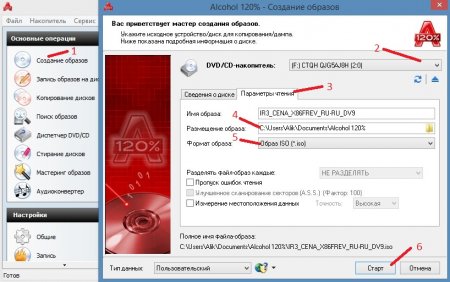
Як зробити ISO-файл диска або з файлів
У процесі роботи за комп'ютером користувач у будь-який момент може зіткнутися з файлами, у яких розширення ISO. Це досить поширений формат в

Як створити свій дистрибутив Windows 7?
У процесі життєдіяльності комп'ютера, користувач стикається з багатьма проблемами. Крім вірусної атаки, можуть бути різні системні помилки і тоді,

Як встановити ISO-файл, створити і записати
Установка ISO-файлу означає інсталяцію програми, яке знаходиться в образі. Багато користувачів, завантажуючи гру або програму з інтернету, не

Як форматувати в FAT32 жорсткі диски, логічні розділи і внещние накопичувачі?
Файлова система FAT32 багатьма користувачами вважається, м'яко кажучи, морально застарілою, оскільки має безліч обмежень за обсягами збережених
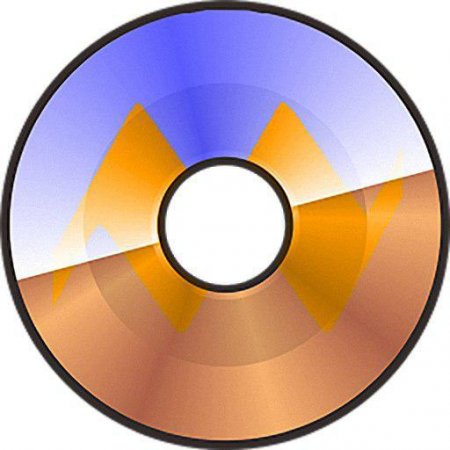
Як записати образ на диск через UltraISO: покрокова інструкція
Програма UltraISO вміщає в себе безліч інструментів для роботи зі змінними носіями, віртуальними приводами і файлами образів. Однак, інтерфейс його

Як створити ISO-образ Windows 7: варіанти дій
Образ диска являє собою файл, у якому міститься максимально повна інформація про файлову структуру ...